Negatif bir sayıyı excel'de pozitife nasıl dönüştürebilirim?
Negatif sayılarla başa çıkmak için kullanabileceğiniz yedi farklı yöntemim olduğunu öğrenince şaşıracaksınız. Geçen hafta abonelerimden birinden bir soru içeren bir e-posta aldım.
Negatif bir sayıyı pozitif sayıya dönüştürmek için kaç yöntemimiz var?
Biliyorsunuz, istediği şey ortak bir görev. Negatif sayısal değerler aldığınızda ve ardından bunları pozitif değerlere dönüştürdüğünüzde bu durumun sık sık başınıza geldiğinden eminim.
Bunda #rocketsbilim yok. Ancak farklı yöntemlerimin bunu yapmanıza nasıl izin verdiğini zaten kontrol ettiniz mi? Excel’de bir görevi tamamlamanın farklı yöntemlerini her zaman merak etmişimdir.
Bu sefer bir kağıt aldım ve negatif bir sayıyı pozitife çevirmek için kullanabileceğim tüm yöntemleri listeledim. O yüzden bugün bu yazımda tüm bu yöntemleri sizlerle paylaşmak istiyorum.
Başlayalım.
1. Pozitif bir sayıya dönüştürmek için negatif olanla çarpın
Benden farklı olarak, eğer matematikte iyiyseniz eminim ki iki eksi işaretini çarptığınızda sonucun her zaman pozitif olacağını biliyorsunuzdur. Yani negatif bir sayıyı pozitife dönüştürmek için Excel’de aynı yöntemi kullanabilirsiniz.
Tek yapmanız gereken negatif bir değeri -1 ile çarpmak; negatif yerine pozitif sayıyı döndürecektir.
=negative_value*-1Aşağıda negatif sayılara sahip bir dizi hücre var. Yani bunları pozitife dönüştürmek için formülü B2 hücresine girip son hücreye sürüklemeniz yeterli.
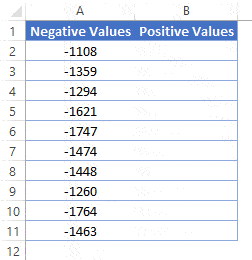
Karışık sayılarınız varsa (pozitif ve negatif), bunun yerine aşağıdaki yöntemi kullanabilirsiniz.
=IF(A1<0,A1*-1,A1)2. ABS işleviyle mutlak sayıya dönüştürün
Negatif bir sayıyı pozitife dönüştürmek ABS ile oldukça kolaydır. Bu işlev özellikle bu göreve yöneliktir.
Hızlı Giriş: Herhangi bir sayıyı mutlak sayıya dönüştürebilir. Basit bir ifadeyle işaretini kaldırdıktan sonra bir sayı döndürecektir.
=ABS(number)Fonksiyonda negatif bir sayıya referans vermeniz yeterlidir; bu, onu pozitif bir değere dönüştürecektir.
- Aşağıdaki örnekte A2:A11 aralığında negatif değerleriniz var.
- B2’ye
=ABS(A2)girin ve onu son hücreye sürükleyin.
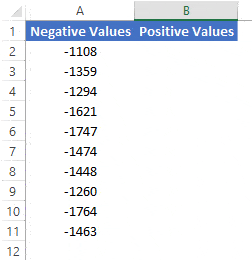
Bu işlev, karışık sayılarınız (pozitif ve negatif) olduğunda bile çalışır.
3. Özel yapıştırma kullanarak çoklu
Pozitif sayıları farklı bir sütunda almak yerine aynı sütunda bulundurmanız gereken farklı bir durumu düşünelim.
Bunun için özel yapıştırma seçeneğini kullanabilirsiniz. Nasıl olduğunu merak ediyor musun? Sana söyleyeyim. Yapıştır özel seçeneğinde basit hesaplamaları gerçekleştirmek için kullanabileceğiniz “işlem” seçenekleri bulunmaktadır. Negatif sayıları pozitif yapmak için formül kullanmadan veya fazladan sütun eklemeden aynı seçenekleri kullanabilirsiniz. Sadece şu adımları izleyin.
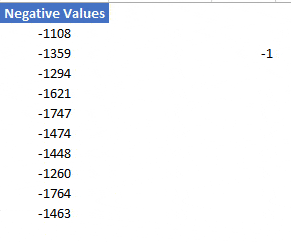
- Öncelikle e-tablonuzdaki herhangi bir hücreye -1 girin.
- Bundan sonra kopyalayın.
- Şimdi negatif sayıların bulunduğu hücre aralığını seçin.
- Sağ tıklayın ⇢ Özel Yapıştır ⇢ İşlemler ⇢ Çarp.
- Sonunda Tamam’ı tıklayın.
Tüm negatif sayılar pozitif sayılara dönüştürülür.
Dikkat etmeniz gereken tek şey dinamik bir yöntem olmamasıdır. Bu nedenle, verilerinizi sık sık güncelliyorsanız bunu tekrar tekrar yapmanız gerekir. Ancak bu yöntemin kullanımı hızlı ve kolaydır ve bir formüle ihtiyacınız yoktur.
4. Hızlı Doldurma ile negatif işareti kaldırın
Eminim hayatınızda bir kez flaş dolgu kullanmışsınızdır ve kullanmadıysanız mutlaka kullanmalısınız, bu bir oyun değiştiricidir. Bu, negatif sayıları pozitif sayılara dönüştürmenin çılgın bir yöntemidir; işte adımlar.
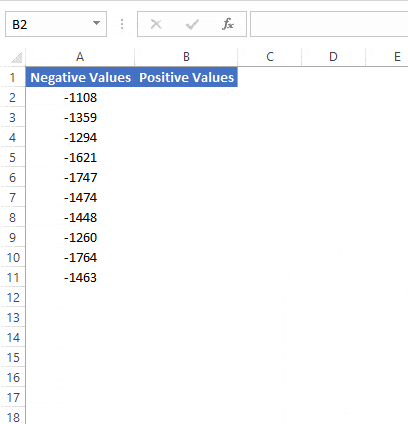
- Öncelikle A2 hücresindeki negatif sayının pozitif sayısını B2 hücresine girin.
- Bundan sonra B3 hücresine gelin ve Ctrl + E kısayol tuşuna basın.
- Bu noktada B sütununda tüm sayılar pozitif formdadır.
- Şimdi B sütununun sağ tarafında bulunan küçük simgeye tıklayın ve “Önerileri kabul et” seçeneğini seçin.
Tebrikler, tüm negatif sayıları flash dolguyla pozitif sayılara dönüştürdünüz.
Bu yöntem aynı zamanda dinamik değil, hızlı ve kullanımı kolaydır.
5. Pozitif sayılar olarak görüntülemek için özel biçimlendirme uygulayın
Negatif bir sayıyı dönüştürmek yerine onu pozitif bir sayı olarak görüntülemek de mümkündür. Ve bu durumda özel biçimlendirmeyi kullanabilirsiniz. İzlenecek adımlar şunlardır.
- Öncelikle pozitif sayılara dönüştürmeniz gereken hücre aralığını seçin.
- Bundan sonra Ctrl + 1 kısayol tuşuna basın. Bu, özel biçimlendirme seçeneklerini açacaktır.
- Şimdi “Özel”e gidin ve tür giriş çubuğuna “#,###;#,###” girin.
- Sonunda Tamam’ı tıklayın.
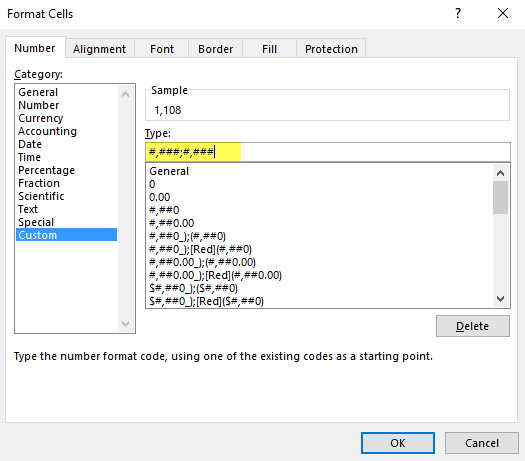
Bu, tüm negatif sayıları pozitif olarak gösterecektir. Ancak gerçekte bunlar hâlâ negatif sayılardır, yalnızca biçimlendirme değişmiştir.
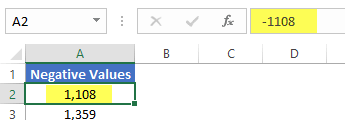
Bir hücre seçip formül çubuğuna bakarsanız bunun hâlâ negatif bir sayı olduğunu doğrulayabilirsiniz. Yani bunu daha sonraki bir hesaplamada kullandığınızda negatif bir sayı gibi davranacaktır.
6. Pozitif sayılara dönüştürmek için VBA kodunu çalıştırın
Eğer VBA aşığıysanız, negatif sayıların işaretini anında tersine çevirmek için basit bir kod kullanabilirsiniz.
Sub numberP2N() Dim myCell As Range For Each myCell In Selection If myCell.Value <> "" Then If IsNumeric(myCell.Value) Then myCell.Value = Abs(myCell.Value) End If End If Next myCell End SubBu kodu kullanmak için negatif sayı aralığını seçip bu makroyu çalıştırmanız yeterlidir.
Öncelikle her seçim hücresinin sayısal bir değer içerip içermediğini kontrol edecek ve ardından bunu pozitif bir değere dönüştürecektir.
Bu kodu çalıştırdıktan sonra işleminizi geri alamazsınız.
İlgili: VBA Eğitimi
7. Pozitif Sayıları Al’a dönüştürmek için Power Query’yi kullanın
Evet, negatif bir sayıyı pozitif bir sayıya dönüştürmek için güç sorgusu kullanabilirsiniz ve en iyi yanı, bunun tek seferlik bir kurulum olmasıdır. Sadece bu basit adımları izleyin.
- Öncelikle veri aralığında negatif sayıların bulunduğu hücrelerden birini seçin.
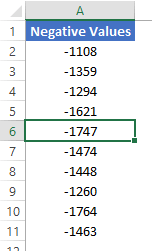
- Bundan sonra Veri sekmesi ➜ Tablodan seçeneğine gidin.
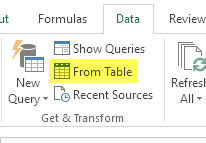
- Aralığı bir tabloya dönüştürecek ve güçlü sorgu düzenleyicisine yükleyecektir.

- Şimdi sütuna sağ tıklayın ve Dönüştür ➜ Mutlak Değer’e gidin.
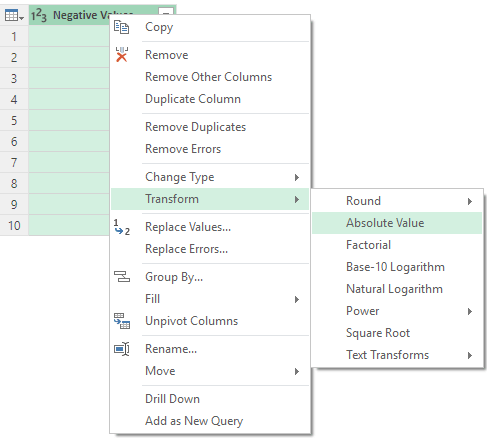
- Sonunda, Power Query Düzenleyicisi’nde Giriş sekmesi ➜ Kapat ➜ Kapat ve Yükle’ye gidin.
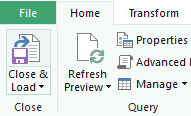
İlgili: Power Query Eğitimi
Çözüm
Dediğim gibi negatif bir sayıyı pozitif bir sayıya dönüştürmek için roket bilimini kullanmanıza gerek yok. Tek bir yöntem bile yeterli olabilir ancak farklı durumlarla başa çıkmanıza yardımcı olmak için bu yöntemlerin hepsini listeledim.
Eminim tüm bu yöntemleri faydalı buldunuz, ama şimdi bana bir şeyi söylemeniz gerekiyor.
Bunun için başka bir yöntem biliyor musunuz? Lütfen görüşlerinizi yorum kısmında benimle paylaşın. Sizden haber almayı çok isterim ve bunu arkadaşlarınızla paylaşmayı unutmayın, eminim takdir edeceklerdir.
İlgili eğitimler
- Excel’e zaman damgası ekleme
- Excel’e madde işaretleri ekleme
- Excel’de bir hücreye ok ekleme
- Excel’de seri numaralarını otomatik olarak ekleme